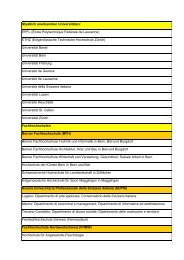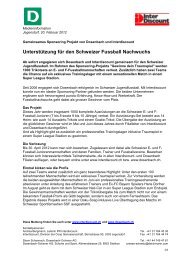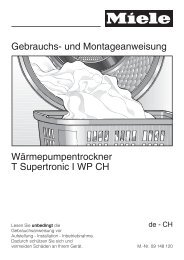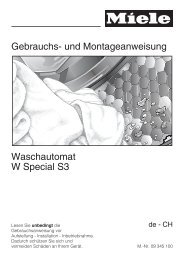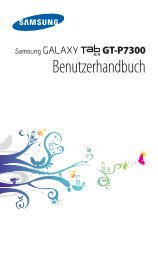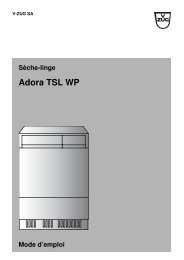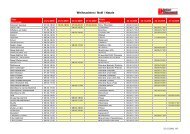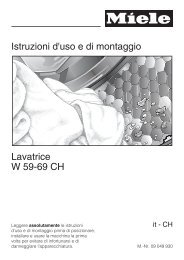1 - Interdiscount
1 - Interdiscount
1 - Interdiscount
Create successful ePaper yourself
Turn your PDF publications into a flip-book with our unique Google optimized e-Paper software.
› Ajouter un réseau Wi-Fi manuellement<br />
1 Ouvrez la liste des applications et appuyez sur Paramètres<br />
→ Sans fil et réseaux → Paramètres Wi-Fi → Ajouter un<br />
réseau Wi-Fi.<br />
2 Saisissez le SSID du réseau et choisissez le type de sécurité.<br />
3 Définissez les paramètres de sécurité en fonction du type de<br />
sécurité choisi précédemment.<br />
4 Appuyez sur Sauveg.<br />
› Se connecter à un réseau Wi-Fi avec la<br />
Configuration Protégée Wi-Fi (WPS)<br />
En utilisant une configuration protégée Wi-Fi (WPS), vous pouvez<br />
connecter votre appareil à un réseau sécurisé.<br />
Pour vous connecter à un réseau Wi-Fi avec une touche WPS :<br />
1 Ouvrez la liste des applications et appuyez sur Paramètres →<br />
Sans fil et réseaux → Paramètres Wi-Fi.<br />
2 Sélectionnez un réseau spécifié comme réseau WPS disponible,<br />
puis appuyez sur Configuration réseau.<br />
3 Appuyez sur Bouton de commande WPS → OK.<br />
4 Appuyez sur un bouton WPS au niveau du point d’accès dans<br />
un délai de deux minutes.<br />
Pour vous connecter à un réseau Wi-Fi avec un code PIN WPS :<br />
1 Ouvrez la liste des applications et appuyez sur Paramètres →<br />
Sans fil et réseaux → Paramètres Wi-Fi.<br />
2 Sélectionnez un réseau spécifié comme réseau WPS disponible,<br />
puis appuyez sur Configuration réseau.<br />
3 Appuyez sur Code WPS du point d’accès ou Code WPS de cet<br />
appareil → OK.<br />
4 Au niveau du point d’accès, entrez le code PIN, puis appuyez<br />
sur le bouton de démarrage.<br />
Connectivité<br />
80